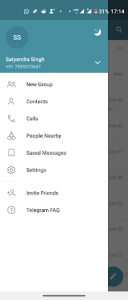RetroArch on platvormidevaheline emulaatorite kogu. PC-versiooni peetakse nende kõigi suureks isaks, kellel on potentsiaal käitada kõige ressursimahukamaid südamikke (emulaatoreid), millega mobiil- ja konsooliversioonid ei suuda sammu pidada. Ikka sportlik suurepärane jõudlus kõikjal ja mitmesugused funktsioonid, nagu olekute salvestamine, petmine, võrgumäng, tagasikerimine ja palju muud. RetroArch muudab kindlasti teie arvuti mängujõust terviklikuks mitme platvormiga koletiseks, laiendades oma niigi massiivset mängude kogu.
See juhend näitab teile, kuidas RetroArchi arvutisse seadistada ja pettusi konfigureerida. Juurdepääs kasulikele funktsioonidele, nagu olekute salvestamine ja ekraanipildid. RetroArchi veebisait sisaldab arvukate funktsioonide kohta ulatuslikku dokumentatsiooni koos otsingufunktsiooniga, mis muudab navigeerimise väga lihtsaks.
kuidas kustutada google profiilipilte
RetroArch südamikud: (Täielik nimekiri)
- Sega Dreamcast / Flycast
- GameCube / Delfiin
- Nintendo 3DS / Citra
- Nintendo 64 / Mupen64Plus
- PSX / PCSX on uuesti ühendatud
- PlayStation Portable / PPSSPP
- Nintendo DS / DeSmuME
- GameBoy Advance (+ GB / C) / VBA Järgmine
- SNES / Snes9x
- Sega Genesis (CD / MD / MS / GG) / Genesis Plus GX
Nõutavad allalaadimised:
bluetooth ei tööta pärast Androidi värskendust
- RetroArch (Lae allaversioon, mitte installija )
- BIOS-i pakk
Internetiühendus
- RetroArch nõuab esialgse seadistamise ajal Interneti-ühendust, et uuendada teatud faile, näiteks pettuste andmebaasi
ScpToolkit (Valikuline)
- ScpToolkiti saab installida, et muuta Dualshock 3/4 Windows 7 ja 10-ga ühilduvaks
- ScpToolkit jäljendab Xbox 360 kontrollerite sisendeid, muutes Dualshock kontrollerid ühilduvaks kõigi kontrollereid toetavate mängudega
8BitDo Switch Controller Bluetooth-adapter ![ikoon-amazon]()
- Switch Pro kontrolleri juhtmeta ühendamiseks arvutiga on vaja Bluetooth-adapterit või -dongelit
- 8BitDo adapter konfigureerib teie kontrolleri automaatselt ja jäljendab Xbox 360 kontrollerit
- See on parim probleemivaba lahendus, ei vaja täiendavaid draivereid ega rakendusi, näiteks BetterJoyforCemu
- Töötab kõigi mängude ja Steami paketiga
- Töötab PC, macOS, Switchi ja Androidiga (OTG-kaabli kaudu)
- Saab kasutada ka ühendamiseks Dualshock ja Xboxi kontrollerid kõigil ühilduvatel platvormidel (vaatamata nimele)
GameCube'i USB-adapter ![ikoon-amazon]()
- Autentsema kogemuse saamiseks saab USB-adapterit kasutada GameCube'i mängude mängimiseks originaalse kontrolleriga
- Mayflash Gamecube USB-adapterit kasutatakse laialdaselt ja see toetab kuni nelja kontrollerit
- See on ka ühilduv Wii U ja Switchiga, mis teeb sellest suurepärase investeeringu
USB Wii anduririba ![ikoon-amazon]()
- Anduririba saab kasutada Bluetooth-adapteriga, et autentsema kogemuse saamiseks Wiimote arvutiga ühendada
- Mayflash Sensor DolphinBar sisaldab sisseehitatud Bluetoothi, et tagada ühilduvus arvutiga ja kõigi Wiimote lisandmoodulitega otse karbist
RetroArchi seadistamine
Mõni südamik (emulaator) nõuab BIOS-faili korrektset töötamist, eraldage BIOS-i paki sisu/RetroArch/system/ kausta, kui vajate oma emulaatorite jaoks BIOS-faile- Looge kaust nimega
ROMsarvutis - Salvestage oma ROM-failid kausta
/ROMs/kausta - Väljavõtte
RetroArch.7zsisu arvutisse kausta - Käivita
retroarch.exe - RetroArchi peamenüüst minge aadressile [Peamenüü] -> [Veebiuuendaja]
- Valige [Core Downloader]
- Valige südamikud (emulaatorid), mida soovite installida, seejärel minge tagasi
- Valige [Värskenda petmist] ja oodake, kuni protsess lõpeb
- Valige peamenüüst [Sisu importimine] -> [Skannige kataloog]
- Navigeerige oma
/ROMs/kaust ja valige [Skannige seda kataloogi] - Kui see on valmis, korraldatakse teie ROM-id platvormide kaupa ja lisatakse RetroArchi peamenüüsse
- Valige oma ROM -> [Käivita] ja valige küsimiseks südamik (emulaator), mida soovite kasutada
Pettused
RetroArchil on sisseehitatud petumootor, et luua pettusi, redigeerides mängu mälus arvväärtusi. Samuti on olemas suur andmebaas eelmääratud mängupõhiste petukoodide kohta, mida saab alla laadida [Peamenüü] -> [Veebiuuendaja] .
- Valige akna RetroArch ülanurgast [Käsk] -> [Menüü sisse / välja]
- Kerige alla [Pettused]
- Valige [Laadi petefail]
- Valige mängusüsteem ja seejärel oma mäng
- Sisse [Pettused] menüü, seatud [Rakenda pärast lülitamist] kuni [PEAL]
- Lülitage petud suunanuppude abil sisse / välja
- Naaske lehele [Kiire menüü] ja valige [Jätka] gameplay juurde naasmiseks
- Teie petud laaditakse